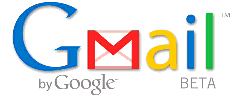Saya punya pengalaman pribadi tentang penggunaan layanan push email pada ponsel Nokia 3120c. Untuk layanan Ovi Mail saya sudah menggunakannya setahun terakhir ini. Cara settingnya juga mudah: menu> olah pesan> email. Bila pertama kali akan kita gunakan akan muncul pertanyaan "apakah anda memiliki alamat email yang ingin anda gunakan pada ponsel ini? Pilih saja tidak maka kita akan dituntun ke email wizard setup sehingga kita akan mendapatkan akun dengan alamat namakita@ovi.com.
Persoalan muncul saat saya ingin menambah Inbox dengan akun dari Gmail, sudah sering saya coba -hampir 1 tahunan- namun gagal. Gak tiap hari sih, bila ada mood saja. Padahal saya sudah kirim email di situs Nokia segala. Nah, alhamdulillah, tadi malam saya berhasil menambah Inbox atau Kotak Masuk dari Gmail.
Adapun cara setting Gmail pada Nokia 3120c adalah sbb:
1. Menu> Olah Pesan> email baru pilihan> tambah kotak surat
2. Setelah itu ada pertanyaan seperti di atas, pilih ya dan isi alamat email gmail kita misal abcde@gmail.com, ponsel akan mengarahkan ke wizard setup. Bila berhasil alhamdulillah, bila tidak kita bisa pakai cara manual.
3. Setting manualnya: isi nama kotak surat dengan Gmail
4. Nama pengguna: abcde (bila alamat email kita abcde@gmail.com)
5. Alamat email: abcde@gmail.com
6. Jenis server masuk: IMAP4
7. Informasi login:
otentikasi IMAP4: aktif ;
nama pengguna IMAP4: abcde;
kata sandi IMAP4: password email kita
8. Pengaturan download
Modus pengambilan: Header saja
9. Pengaturan surat masuk
server (IMAP4) masuk: pop.gmail.com
Keamanan: port aman
Port: 993
gunakan jalur akses pilih: ya
10. Pengaturan keluar
Server (SMTP) keluar: smtp.gmail.com
Balas ke alamat: abcde@gmail.com
Keamanan: port aman
Port: 465
Gunakan jalur akses pilih: ya
11. Tampilkan jendela terminal: tidak.
Setting di atas dipakai untuk ponsel
Selain itu, kita juga perlu menyetting pada Gmail yang di desktop, yaitu:
Setelan> Penerusan dan POP/IMAP. Pada download POP kita aktifkan begitu pula IMAP. Lalu pada Akses IMAP, untuk Status kita pilih IMAP aktif dan pilih pada pilih aktifkan IMAP.
Demikian, pengalaman saya pada Nokia 3120c, untuk tipe lain seperti pada Nokia 6300, saya belum/ tidak berhasil.
Persoalan muncul saat saya ingin menambah Inbox dengan akun dari Gmail, sudah sering saya coba -hampir 1 tahunan- namun gagal. Gak tiap hari sih, bila ada mood saja. Padahal saya sudah kirim email di situs Nokia segala. Nah, alhamdulillah, tadi malam saya berhasil menambah Inbox atau Kotak Masuk dari Gmail.
Adapun cara setting Gmail pada Nokia 3120c adalah sbb:
1. Menu> Olah Pesan> email baru pilihan> tambah kotak surat
2. Setelah itu ada pertanyaan seperti di atas, pilih ya dan isi alamat email gmail kita misal abcde@gmail.com, ponsel akan mengarahkan ke wizard setup. Bila berhasil alhamdulillah, bila tidak kita bisa pakai cara manual.
3. Setting manualnya: isi nama kotak surat dengan Gmail
4. Nama pengguna: abcde (bila alamat email kita abcde@gmail.com)
5. Alamat email: abcde@gmail.com
6. Jenis server masuk: IMAP4
7. Informasi login:
otentikasi IMAP4: aktif ;
nama pengguna IMAP4: abcde;
kata sandi IMAP4: password email kita
8. Pengaturan download
Modus pengambilan: Header saja
9. Pengaturan surat masuk
server (IMAP4) masuk: pop.gmail.com
Keamanan: port aman
Port: 993
gunakan jalur akses pilih: ya
10. Pengaturan keluar
Server (SMTP) keluar: smtp.gmail.com
Balas ke alamat: abcde@gmail.com
Keamanan: port aman
Port: 465
Gunakan jalur akses pilih: ya
11. Tampilkan jendela terminal: tidak.
Setting di atas dipakai untuk ponsel
Selain itu, kita juga perlu menyetting pada Gmail yang di desktop, yaitu:
Setelan> Penerusan dan POP/IMAP. Pada download POP kita aktifkan begitu pula IMAP. Lalu pada Akses IMAP, untuk Status kita pilih IMAP aktif dan pilih pada pilih aktifkan IMAP.
Demikian, pengalaman saya pada Nokia 3120c, untuk tipe lain seperti pada Nokia 6300, saya belum/ tidak berhasil.